About access control for GitHub Pages sites
With access control for GitHub Pages, you can restrict access to your project site by publishing the site privately. A privately published site can only be accessed by people with read access to the repository the site is published from. You can use privately published sites to share your internal documentation or knowledge base with members of your enterprise.
Примечание.
To publish a GitHub Pages site privately, your organization must use GitHub Enterprise Cloud. For more information about how you can try GitHub Enterprise Cloud for free, see Setting up a trial of GitHub Enterprise Cloud.
If your enterprise uses Enterprise Managed Users, access control is not available, and all GitHub Pages sites are only accessible to other enterprise members. For more information about Enterprise Managed Users, see GitHub Pages limits.
If your organization uses GitHub Enterprise Cloud without Enterprise Managed Users, you can choose to publish your project sites privately or publicly to anyone on the internet.
Access control is available for project sites that are published from a private or internal repository that are owned by the organization. You cannot manage access control for an organization site. For more information about the types of GitHub Pages sites, see What is GitHub Pages?.
About subdomains for privately published sites
Privately published sites are available at a different subdomain than publicly published sites. This ensures that your GitHub Pages site is secure from the moment it's published:
- We automatically secure every subdomain of
*.pages.github.iowith a TLS certificate, and enforce HSTS to ensure that browsers always serve the page over HTTPS. - We use a unique subdomain for the privately published site to ensure that other repositories in your organization cannot publish content on the same origin as the site. This protects your site from cookie tossing. This is also why we don't host GitHub Pages sites on the
github.comdomain.
You can see your site's unique subdomain in the "Pages" tab of your repository settings. If you're using a static site generator configured to build the site with the repository name as a path, you may need to update the settings for the static site generator when changing the site to private. For more information, see Managing a custom domain for your GitHub Pages site or the documentation for your static site generator.
To use a shorter and more memorable domain for your privately published site, you can configure a custom domain. For more information, see Configuring a custom domain for your GitHub Pages site.
Changing the visibility of your GitHub Pages site
-
On GitHub, navigate to your site's repository.
-
Under your repository name, click Settings. If you cannot see the "Settings" tab, select the dropdown menu, then click Settings.

-
In the "Code and automation" section of the sidebar, click Pages.
-
Under "GitHub Pages", select the GitHub Pages visibility dropdown menu, then select a visibility.
-
To see your published site, under "GitHub Pages", click Visit site.
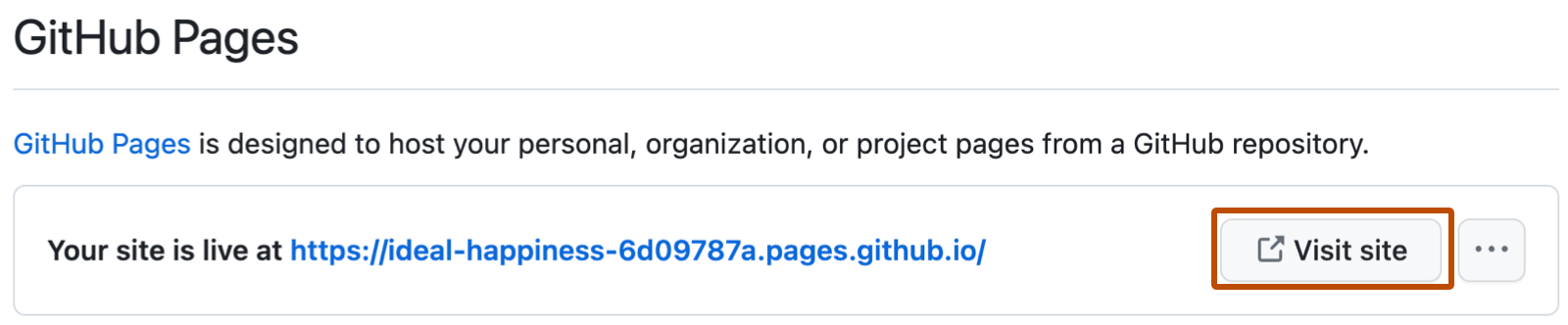
Примечание.
It can take up to 10 minutes for changes to your site to publish after you push the changes to GitHub. If you don't see your GitHub Pages site changes reflected in your browser after an hour, see About Jekyll build errors for GitHub Pages sites.